如何解決Win10系統螢幕花屏問題
我們在使用電腦的時候會偶爾碰到花屏的現象,其實這就是顯示器畫面呈現出模糊不清或是色彩斑斕的狀況,很多小伙伴們碰到這個情況以後卻不知道如何解決。
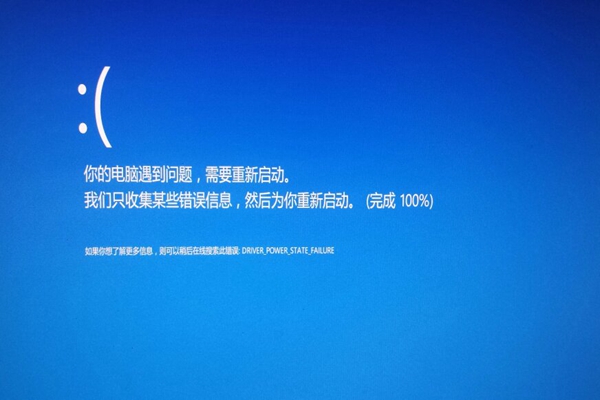
win10系統花屏解決方法
一、檢查硬體接線情況
1、檢視顯示器接線的穩固程度及破損狀況。若接線出現問題,應進行重接或更換新線。
2、對顯示卡的運作狀態進行偵測,如需修復可考慮重裝顯示卡驅動或取代顯示卡。
二、調整影像顯示品質
1、調整螢幕解析度至適配顯示器的完美等級。
2、設定刷新率至顯示幕所允許的最高值。
三、升級顯示卡驅動程式
1、啟動裝置管理器,定位顯示卡驅動,右鍵選擇「更新驅動程式」。
2、可選用自動更新方式或自行下載並安裝最新版顯示卡驅動程式。
四、清除系統垃圾
1、運用系統內建的磁碟清理功能清除各種無用資料。
2、使用第三方清潔工具來清除系統垃圾與註冊表副本。
五、更新作業系統設定
1、查看目前系統有無可用的Windows 10更新包,並務必完成更新。
2、有條件者可以考慮升級至最新版Windows 10,增強裝置相容性和穩定性。
六、追蹤硬體設備故障
1、若所有嘗試均告失敗,應考慮聯絡專業維修人員進行設備檢修及排除故障。
2、也可與售後服務中心取得聯繫,得到更為專業的解答。
總結硬體接線檢查、影像調整、驅動升級、系統垃圾清除、作業系統配置更新及硬體故障排查等多途徑措施,能夠有效解決Win10花螢幕現象。
以上是如何解決Win10系統螢幕花屏問題的詳細內容。更多資訊請關注PHP中文網其他相關文章!

熱AI工具

Undresser.AI Undress
人工智慧驅動的應用程序,用於創建逼真的裸體照片

AI Clothes Remover
用於從照片中去除衣服的線上人工智慧工具。

Undress AI Tool
免費脫衣圖片

Clothoff.io
AI脫衣器

Video Face Swap
使用我們完全免費的人工智慧換臉工具,輕鬆在任何影片中換臉!

熱門文章

熱工具

記事本++7.3.1
好用且免費的程式碼編輯器

SublimeText3漢化版
中文版,非常好用

禪工作室 13.0.1
強大的PHP整合開發環境

Dreamweaver CS6
視覺化網頁開發工具

SublimeText3 Mac版
神級程式碼編輯軟體(SublimeText3)
 WinNTSetup怎麼安裝到Win11系統_WinNTSetup安裝Win11系統的方法
May 08, 2024 am 11:19 AM
WinNTSetup怎麼安裝到Win11系統_WinNTSetup安裝Win11系統的方法
May 08, 2024 am 11:19 AM
首先下載最新的Win11系統ISO鏡像,然後在Win10系統中可以直接在下載的ISO鏡像檔上點選右鍵,選擇【裝載】;如果是在WinPE或WinXP、Win7系統下,則需要使用虛擬光碟機載入ISO鏡像;或者你也可以不使用虛擬光碟機,直接把ISO鏡像檔解壓縮即可。接著執行WinNTSetup,軟體介面如圖:先定位install.wim檔案的位置,在虛擬光碟機載入或解壓縮的Win11ISO鏡像的sources目錄下即可找到install.wim檔案。然後設定引導磁碟和安裝磁碟的位置,一般你準備把W
 開機一直停在主機板logo介面,按什麼都沒反應,也進不去bios?
Apr 23, 2024 am 09:13 AM
開機一直停在主機板logo介面,按什麼都沒反應,也進不去bios?
Apr 23, 2024 am 09:13 AM
開機一直停在主機板logo介面,按什麼都沒反應,也進不去bios? 這個一般是bios電池電壓太低了,系統時間回到bios預設的時間了,例如2000.1.1,00:00。按F1進入bios設定時間後就可以使用了,晚上關機以後不要關閉交流電,一般第二天開機系統時間不會遺失,還是可以正常進系統的。要是斷交流電,電池電壓無法維持bios的用電,隔天開機又會進入現在這樣的狀態。 更換bios電池是終極解決方法。 win11開機卡在主機板logo介面? 1.是bios設定的問題,我們只要找到對應的設定項就能
 如何在Windows 10系統中停用自動備份功能
Apr 18, 2024 pm 07:49 PM
如何在Windows 10系統中停用自動備份功能
Apr 18, 2024 pm 07:49 PM
部分Windows10用戶在使用過程中發現系統自帶的自動備份功能處於啟動狀態,雖然此功能有助於資料安全保障,但對於部分使用者而言,可能基於儲存空間考量或其他原因,覺得無需持續啟用該功能。因此,若想關閉Windows10系統中的自動備份功能,正確的操作步驟就顯得格外重要。接下來,本文將詳細介紹如何關閉Win10系統的自動備份功能,以便有此需求的使用者參考實作。關閉方法1、「win+i」快速鍵快速開啟「設定」頁面,進入新頁面後,需要點選其中的「更新與安全」選項。 2、在開啟的新的介面中,點選左側欄中的
 如何查詢Windows 10系統當機的根本原因
Apr 23, 2024 pm 04:22 PM
如何查詢Windows 10系統當機的根本原因
Apr 23, 2024 pm 04:22 PM
面對Windows10系統在使用上突如其來的死機問題,使用者常常感到困惑,並不明背後的具體原因。為了幫助您有效識別並解決這一困擾,本篇文章將深入指導如何排查Win10系統死機的根本原因,提供一系列實用的檢測與分析步驟。無論您是經常遭遇死機的用戶,還是希望提前做好防範措施,都不妨跟隨以下內容,深入了解查詢死機原因的有效策略。操作方法1、"win+R"快速鍵開啟執行,輸入"eventvwr",點選"確定"開啟。 2、進入到"事件檢視器"頁面後,點選左側欄中的"Windows日誌"選項。 3.然後即可選擇選
 win10系統xps檔怎麼打開
Apr 19, 2024 pm 03:48 PM
win10系統xps檔怎麼打開
Apr 19, 2024 pm 03:48 PM
在 Windows 10 中開啟 XPS 檔案有三種方法:使用內建的 XPS 檢視器使用 Microsoft Edge 瀏覽器使用第三方 XPS 閱讀器軟體,如 Adobe Acrobat Reader 或 Foxit Reader
 WIN10系統更改預設字體的操作方法
Apr 24, 2024 pm 03:04 PM
WIN10系統更改預設字體的操作方法
Apr 24, 2024 pm 03:04 PM
1.開啟設備,調出登錄編輯器。 2.登錄編輯器彈出後,定位至【電腦HKEY_LOCAL_MACHINESOFTWAREMicrosoftWindowsNTCurrentVersionFonts】。 3.在右邊找到MicrosoftYaHei&MicrosoftYaHeiUI(TrueType),即係統預設的字體。 4.把預設的字體名稱修改成自己需要的字體名稱即可,具體操作:把後面的msyh.ttc改為自己想要的字體(字體名稱右鍵單擊你要更換的字體,屬性,複製上面的名稱);如圖所示:
 平板電腦怎麼裝windows系統
May 03, 2024 pm 01:04 PM
平板電腦怎麼裝windows系統
May 03, 2024 pm 01:04 PM
步步高平板怎麼刷windows系統第一種是硬碟安裝系統。只要電腦系統沒有崩潰,能進入系統,並且能下載東西就可以使用電腦硬碟安裝系統。方法如下:依照你的電腦配置,完全可以裝WIN7的作業系統。我們選擇在vivopad中選擇下載小白一鍵重裝系統來安裝,先選擇好適合你電腦的系統版本,點選「安裝此系統」下一步。然後我們耐心等待安裝資源的下載,等待環境部署完畢重啟即可。 vivopad裝win11步驟是:先透過軟體偵測一下是否可以安裝win11。通過了系統檢測,進入系統設定。選擇其中的更新和安全選項。點選
 如何透過修改Windows 10登錄來提升電腦開機速度
Apr 19, 2024 am 08:01 AM
如何透過修改Windows 10登錄來提升電腦開機速度
Apr 19, 2024 am 08:01 AM
在使用Windows10作業系統的過程中,不少用戶發現自家電腦開機啟動耗時較長,影響了使用體驗。為了優化開機速度,有人提出可透過修改系統登錄的方式來達成目的。針對此需求,本文將深入解析如何透過合理調整Windows10登錄設定來有效提升電腦開機速度。下面一起來看看吧。操作方法1、"win+R"快速鍵開啟執行,輸入"regedit",點選"確定"開啟。 2.進入登錄編輯程式之後,依序點選左側欄中的"HKEY_CURRENT_USERSoftwareMicrosoftWindowsCurren






